
Salvataggio del numero di fogli di copia
Per copiare su entrambi i lati della carta ([Duplex])
Per visualizzare:
- [Stile classico]
- [Copia]
- [Fronte-retro/comb.]
- [Originale > Uscita]
- [Fronte-retro/comb.]
- [Copia]
Copia un originale su entrambi i lati della carta.

Impostazione | Descrizione | |
|---|---|---|
[Originale > Uscita] | Selezionare una combinazione dell'originale da caricare (1 lato o 2 lati) e il metodo di copia (copia 1 lato o copia 2 lati). Se si seleziona una voce diversa da [1lato > 1lato], specificare anche [Posizione di rilegatura] e [Direzione originale]. | |
[Posizione di rilegatura] | Selezionare le posizioni di rilegatura dell'originale e della copia. | |
[Originale] | Selezionare la posizione rilegatura originale quando si carica un originale di 2 lati.
| |
[Uscita] | Selezionare la posizione di rilegatura quando si stampa su entrambi i lati della carta.
| |
[Direzione originale] | Specificare l'orientamento dell'originale caricato. | |
Per copiare pagine multiple sullo stesso lato di un unico foglio ([Combina])
Per visualizzare:
- [Stile classico]
- [Copia]
- [Fronte-retro/comb.]
- [Combina]
- [Fronte-retro/comb.]
- [Copia]
Selezionare il numero di pagine originali che devono essere copiate su un'unica pagina.
Se si seleziona [4in1] o [8in1], è possibile selezionare il layout della pagina combinata in [Orizzontale] o [Verticale].

Per copiare un'immagine originale in modo ripetuto sullo stesso lato di un singolo foglio ([Ripeti immagine])
Per visualizzare:
- [Stile classico]
- [Copia]
- [Applicazione]
- [Layout]
- [Ripeti immagine]
- [Layout]
- [Applicazione]
- [Copia]
Copia una pagina originale in modo ripetuto sullo stesso lato di un singolo foglio.
Impostazione | Descrizione |
|---|---|
[ON]/[OFF] | Selezionare [ON] per specificare Ripeti immagine. |
[Ripeti impostazioni] | Selezionare il metodo di copia sulla carta.
|
[Gamma di scansione] | È possibile impostare la macchina per rilevare automaticamente la gamma di scansione (formato originale) o specificare manualmente l'intervallo di scansione. Se l'originale è di formato standard, selezionando [Rileva aut.] si rileva automaticamente il formato. Se la macchina non rileva il formato di originali o foto dal formato irregolare, specificare manualmente il formato. |
Per saltare pagine vuote ([Rimozione pagina vuota])
Per visualizzare:
- [Stile classico]
- [Copia]
- [Applicazione]
- [Originale]
- [Imp. originale]
- [Rimozione pagina vuota]
- [Imp. originale]
- [Originale]
- [Applicazione]
- [Copia]
Quando [Rimozione pagina vuota] è specificato per scansionare un originale che include pagine vuote utilizzando l'ADF, le pagine vuote sono escluse dalle destinazioni di scansione. Le pagine vuote rilevate non sono conteggiate come pagine dell'originale.
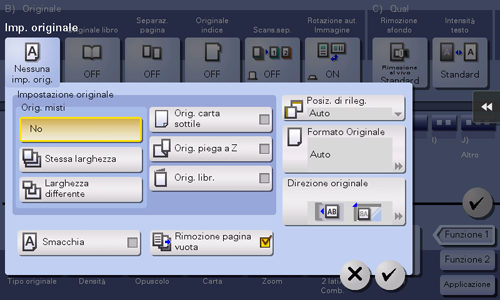
Per copiare i lati anteriore e posteriore di una tessera sulla stessa facciata di un unico foglio ([Copia tessera])
Per visualizzare:
- [Stile classico]
- [Copia]
- [Applicazione]
- [Altro]
- [Card Shot]
- [Altro]
- [Applicazione]
- [Copia]
Quando si copiano tessere, questa funzione dispone i lati anteriore e posteriore della tessera sullo stesso lato di una singola pagina per eseguirne la copia.
Impostazione | Descrizione |
|---|---|
[ON]/[OFF] | Selezionare [ON] per specificare Card Shot. |
[Formato Originale] | Specificare le dimensioni della tessera da copiare. In [Formato registrato], è possibile richiamare un formato memorizzato in precedenza e specificare il formato. Dopo avere inserito il formato, selezionare un tasto in [Formato registrato] e premere [Registra]. Il formato inserito viene registrato in memoria. È possibile richiamare il formato registrato in una data successiva. |
[Formato registrato] | Visualizza i formati registrati in memoria. Quando si richiama un formato registrato dalla memoria, fare clic sul tasto del nome di registrazione desiderato e fare clic su [Richiama]. |
[Layout] | Selezionare il layout per disporre il lato anteriore e posteriore della tessera sulla carta in [Alto/Basso], [Sinistra/Destra (metà superiore)] e [Sinistra/Destra]. |
[Zoom] | Selezionare un valore zoom per la copia.
|
[Modifica nome dimensioni registrato] | Modificare il nome del tasto selezionato in [Formato registrato]. |
